Q&Aナンバー【6409-8461】更新日:2018年1月17日
このページをブックマークする(ログイン中のみ利用可)
[Windows 8.1/8] ディスクが認識されないときの対処方法を教えてください。
| 対象機種 | すべて |
|---|---|
| 対象OS |
|
 質問
質問
ディスクを読み込めない
「デバイスマネージャー」を開いても、CD/DVD/Blu-ray Disc ドライブが表示されない
 回答
回答
ディスクが認識されないときは、ドライブやディスクに問題ないかどうかを確認します。
問題がない場合は、ドライバーの再インストールなどを行います。
このQ&Aは、Windows 8.1/8 向けのものです。
他のOSをお使いの場合は、次のQ&Aをご覧ください。 CD-ROMやDVD-ROMが認識されないときの対処方法を教えてください。
CD-ROMやDVD-ROMが認識されないときの対処方法を教えてください。
次の項目を順に確認してください。
1番目の確認項目CD / DVD / Blu-ray Disc ドライブのアイコンが表示されているかどうかを確認する
次の手順で、CD / DVD / Blu-ray Disc ドライブのアイコンが表示されているかどうかを確認します。
お使いの環境によっては、表示される画面が異なります。
- 「デスクトップ」タイルをクリックします。

デスクトップが表示されている場合は、次の手順に進みます。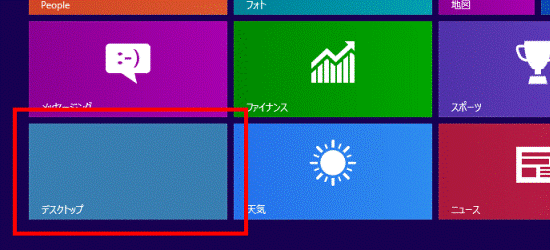
- 「PC」、または「コンピューター」をダブルクリックします。
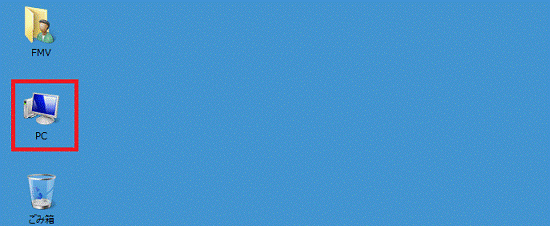
- CD / DVD / Blu-ray Disc ドライブのアイコンが表示されているかどうかを確認します。
- 表示されていない場合
ドライブの接続や消費電力を抑えるソフトウェアの設定などを確認します。
次のQ&Aをご覧になり、対処します。 [Windows 8.1/8] PCまたはコンピューターにCD/DVDドライブのアイコンが表示されません。
[Windows 8.1/8] PCまたはコンピューターにCD/DVDドライブのアイコンが表示されません。 - 表示されている場合
次の「複数のディスクで内容が表示されるかどうかを確認する 」に進みます。
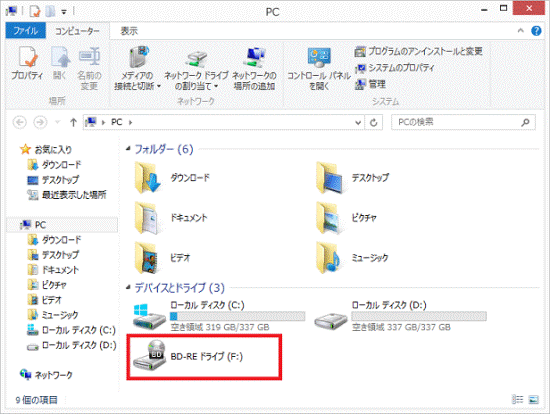
(表示されている場合) - 表示されていない場合
2番目の確認項目複数のディスクで内容が表示されるかどうかを確認する
次の手順で、ご自身で作成したディスクや市販のディスクなどの複数のディスクを使って、ディスクの内容が表示されるかどうかを確認します。
お使いの環境によっては、表示される画面が異なります。
- CD / DVD / Blu-ray Disc ドライブに、ディスクをセットします。

「タップして、(ディスク)に対して行う操作を選んでください」と表示された場合は、「×」ボタンをクリックして閉じます。 - 「デスクトップ」タイルをクリックします。

デスクトップが表示されている場合は、次の手順に進みます。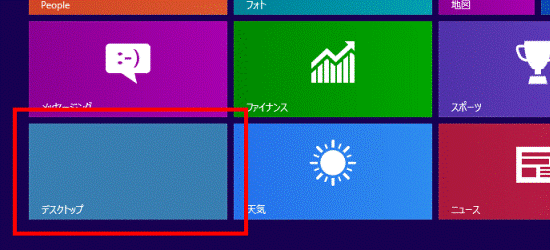
- 「PC」、または「コンピューター」をダブルクリックします。
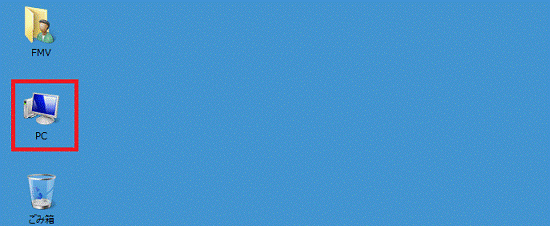
- CD / DVD / Blu-ray Disc ドライブのアイコンをダブルクリックします。
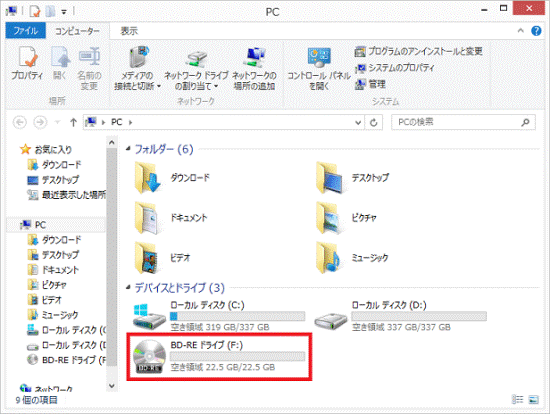
- ディスクの内容が表示されます。
ディスクの内容が表示されるかどうかを確認します。 - 別のディスクをパソコンにセットして15秒ほど待ってから【F5】キーを押し、ディスクの内容が表示されるかどうかを確認します。
- 一部のディスクで内容が表示されない場合
内容が表示されないディスクに問題がある可能性があります。
次のQ&Aをご覧になり、対処します。 特定のCDやDVD、Blu-ray Discが認識されません。
特定のCDやDVD、Blu-ray Discが認識されません。 - すべてのディスクで内容が表示されない場合
次の「ドライバーを再インストールする」に進みます。
- 一部のディスクで内容が表示されない場合

パソコンにセットしたディスクは、「×」ボタンをクリックして画面を閉じた後に、取り出します。
3番目の確認項目ドライバーを再インストールする
CD / DVD / Blu-ray Disc ドライブのドライバーが正常に動作していないと、ディスクが認識されないことがあります。
このため、ドライバーを再インストールし、ディスクが認識されるかどうかを確認します。
ドライバーを再インストールする方法は、次のQ&Aをご覧ください。 [Windows 8.1/8] CD/DVDドライブのドライバーを再インストールする方法を教えてください。
[Windows 8.1/8] CD/DVDドライブのドライバーを再インストールする方法を教えてください。
4番目の確認項目システムの復元を実行する
システムの復元を実行し、ディスクが認識されるかどうかを確認します。
システムの復元を実行する方法については、次のQ&Aをご覧ください。
 [Windows 8.1/8] システムの復元を実行する方法を教えてください。
[Windows 8.1/8] システムの復元を実行する方法を教えてください。
5番目の確認項目リカバリを実行する
バックアップナビでパソコンの状態を保存してある場合は、バックアップ時の状態に復元します。
パソコンの状態を保存しているかどうかを確認したり復元したりする方法については、次のQ&Aをご覧ください。
Cドライブの状態をバックアップしていない場合は、購入時の状態に戻すリカバリを実行します。
購入時の状態に戻すリカバリを実行するときの注意点や実行方法などは、パソコンに添付のマニュアルに記載されています。
マニュアルの名称や記載場所については、次のQ&Aをご覧ください。


 お困りごとのご相談
お困りごとのご相談

